LaravelとReact、Vueどちらを選ぶべきか?それぞれの特長と使い分け
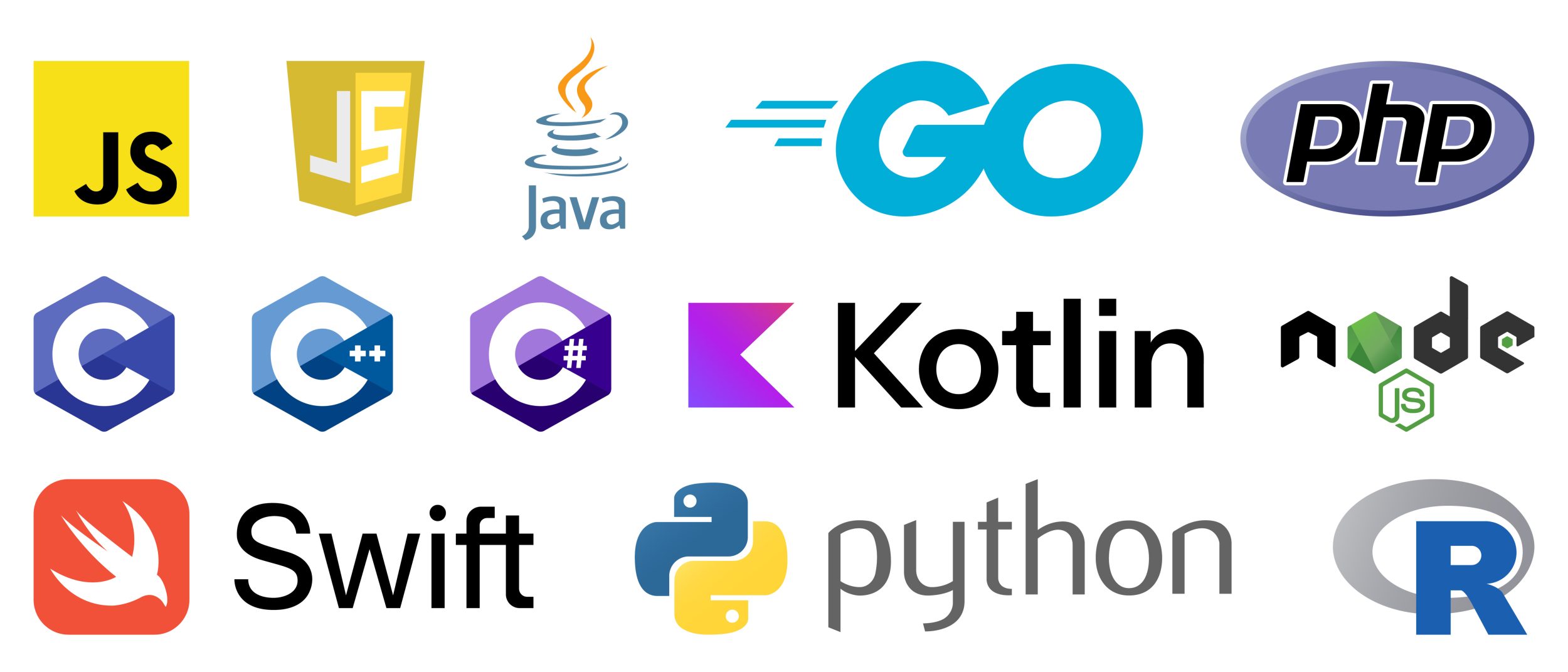
目次
LaravelとReact、Vueどちらを選ぶべきか?それぞれの特長と使い分け
Web開発の技術スタックを選ぶ際、LaravelとReact、Vueのどれを選ぶべきかは多くの開発者が直面する重要な問題です。
それぞれのフレームワークには独自の特長と利点があり、プロジェクトの要件やチームのスキルセットに応じて最適な選択が異なります。
このセクションでは、Laravel、React、Vueのそれぞれの特長と利点を比較し、それらの組み合わせについて詳しく解説します。
Laravelの特長と利点
LaravelはPHPで書かれたフレームワークで、エレガントな構文と豊富な機能が特長です。
データベース操作を簡単にするEloquent ORM、スケジューリングやキュー、認証システムなど、多くの機能が組み込まれています。
以下は、Laravelで簡単なルーティングとコントローラーの例です。
// routes/web.php
Route::get('/hello', function () {
return 'Hello, World!';
});
上記のコードは、/hello というURLにアクセスした際に「Hello, World!」と表示するシンプルなルートを定義しています。
また、LaravelはBladeテンプレートエンジンを使用して、HTMLを簡単に作成できます。
<!-- resources/views/welcome.blade.php -->
<!DOCTYPE html>
<html>
<head>
<title>Laravel App</title>
</head>
<body>
<h1>{{ $message }}</h1>
</body>
</html>
Reactの特長と利点
Reactは、ユーザーインターフェースを構築するためのJavaScriptライブラリです。
コンポーネントベースのアーキテクチャにより、再利用可能なUI部品を簡単に作成できます。
以下は、Reactでシンプルなコンポーネントを作成する例です。
// App.js
import React from 'react';
function App() {
return (
<div>
<h1>Hello, World!</h1>
</div>
);
}
export default App;
Reactのもう一つの特長は、仮想DOMを使用して高速なレンダリングを実現することです。
これにより、ユーザーインターフェースの更新が迅速に行われ、ユーザー体験が向上します。
Vueの特長と利点
Vueは、Reactと同様にコンポーネントベースのJavaScriptフレームワークです。
Vueの特長は、簡潔なAPIと学習曲線の緩やかさです。
以下は、Vueでシンプルなコンポーネントを作成する例です。
<!-- App.vue -->
<template>
<div>
<h1>Hello, World!</h1>
</div>
</template>
<script>
export default {
name: 'App'
};
</script>
<style>
h1 {
color: blue;
}
</style>
Vueは、双方向データバインディングをサポートしており、モデルとビューが常に同期されます。
また、Vue CLIを使用することで、プロジェクトのセットアップが非常に簡単です。
Laravel + Reactの組み合わせのメリット
LaravelとReactを組み合わせることで、強力なバックエンド機能とリッチなフロントエンドUIを一つのプロジェクトで実現できます。
LaravelのAPI機能を利用して、Reactコンポーネントにデータを提供することが可能です。
以下は、LaravelでAPIエンドポイントを作成し、Reactでそのデータを取得する例です。
// routes/api.php
Route::get('/data', function () {
return response()->json(['message' => 'Hello, World!']);
});
// App.js
import React, { useEffect, useState } from 'react';
import axios from 'axios';
function App() {
const [message, setMessage] = useState('');
useEffect(() => {
axios.get('/api/data')
.then(response => {
setMessage(response.data.message);
});
}, []);
return (
<div>
<h1>{message}</h1>
</div>
);
}
export default App;
この組み合わせにより、フロントエンドとバックエンドの分離が容易になり、スケーラビリティとメンテナンス性が向上します。
また、チームがそれぞれの技術スタックに専念できるため、生産性も向上します。
LaravelとReactの開発環境構築手順ガイド
LaravelとReactを使用した開発環境の構築は、両方のフレームワークの強力な特長を活かすための第一歩です。
このセクションでは、LaravelとReactの開発環境を設定するための手順を詳しく説明します。
Laravelプロジェクトのセットアップ
まず、Laravelプロジェクトをセットアップします。
Composerを使用してLaravelのインストールを行います。
composer create-project --prefer-dist laravel/laravel laravel-react-app
次に、ローカル開発サーバーを起動します。
cd laravel-react-app php artisan serve
このコマンドでLaravel開発サーバーが起動し、http://localhost:8000 でアクセスできます。
Reactプロジェクトのセットアップ
次に、Laravelプロジェクト内にReactをセットアップします。
まず、必要な依存関係をインストールします。
npm install npm install react react-dom
次に、WebpackやBabelの設定を行います。
Laravelでは、Laravel Mixを使用してこれを簡単に行うことができます。
npm install laravel-mix --save-dev
プロジェクトのルートディレクトリにある webpack.mix.js ファイルを以下のように編集します。
const mix = require('laravel-mix');
mix.js('resources/js/app.js', 'public/js')
.react();
次に、Reactコンポーネントを作成します。
// resources/js/app.js
import React from 'react';
import ReactDOM from 'react-dom';
function App() {
return (
<div>
<h1>Hello, React!</h1>
</div>
);
}
ReactDOM.render(<App />, document.getElementById('root'));
LaravelとReactの統合
LaravelとReactを統合するために、Bladeテンプレートを使用してReactコンポーネントを表示します。
<!-- resources/views/welcome.blade.php -->
<!DOCTYPE html>
<html>
<head>
<title>Laravel React App</title>
</head>
<body>
<div id="root"></div>
<script src="{{ mix('js/app.js') }}"></script>
</body>
</html>
最後に、Webpackをビルドします。
npm run dev
これで、LaravelとReactが統合された開発環境が完成します。
ブラウザで http://localhost:8000 にアクセスすると、「Hello, React!」と表示されるはずです。
APIエンドポイントの作成
Reactアプリケーションからデータを取得するために、LaravelでAPIエンドポイントを作成します。
以下は、シンプルなAPIエンドポイントの例です。
// routes/api.php
Route::get('/greeting', function () {
return response()->json(['message' => 'Hello from Laravel API']);
});
ReactからのAPIコール
ReactからLaravelのAPIエンドポイントにアクセスするには、AxiosなどのHTTPクライアントを使用します。
以下は、ReactコンポーネントからAPIコールを行う例です。
// resources/js/app.js
import React, { useEffect, useState } from 'react';
import ReactDOM from 'react-dom';
import axios from 'axios';
function App() {
const [message, setMessage] = useState('');
useEffect(() => {
axios.get('/api/greeting')
.then(response => {
setMessage(response.data.message);
});
}, []);
return (
<div>
<h1>{message}</h1>
</div>
);
}
ReactDOM.render(<App />, document.getElementById('root'));
この手順に従うことで、LaravelとReactの開発環境を効果的に構築し、両者を連携させることができます。
これにより、強力なフルスタックアプリケーションの開発が可能になります。
LaravelとReactのディレクトリ構成ベストプラクティス
LaravelとReactを使ったプロジェクトでは、ディレクトリ構成が開発効率やメンテナンス性に大きく影響します。
ここでは、LaravelとReactのプロジェクトで推奨されるディレクトリ構成について詳しく説明します。
Laravelのディレクトリ構成
Laravelプロジェクトのディレクトリ構成は、以下のようになります。
/app /bootstrap /config /database /public /resources /routes /storage /tests /vendor
主要なディレクトリとその役割は以下の通りです。
- /app – アプリケーションのコアロジックが含まれます。
- /resources – ビューや言語ファイル、未コンパイルのアセットが含まれます。
- /routes – ルーティング設定が含まれます。
- /public – 公開される静的ファイルが含まれます。
Reactのディレクトリ構成
React部分のディレクトリ構成は以下のようになります。
/resources/js
/components
/pages
/services
/store
/app.js
主要なディレクトリとその役割は以下の通りです。
- /components – 再利用可能なReactコンポーネントが含まれます。
- /pages – 各ページのコンポーネントが含まれます。
- /services – APIコールやビジネスロジックが含まれます。
- /store – 状態管理の設定が含まれます。
LaravelとReactの統合ディレクトリ構成
LaravelとReactを統合したプロジェクトでは、以下のようなディレクトリ構成が推奨されます。
/app
/bootstrap
/config
/database
/public
/resources
/js
/components
/pages
/services
/store
/views
/routes
/storage
/tests
/vendor
ディレクトリ構成のベストプラクティス
ディレクトリ構成のベストプラクティスとして、以下のポイントに注意してください。
- コンポーネントは機能ごとに分ける
- ページごとに専用のディレクトリを持つ
- サービス層を分離し、APIコールやビジネスロジックを管理する
- 状態管理を統一し、アプリケーションの一貫性を保つ
サンプルプロジェクトのディレクトリ構成例
最後に、サンプルプロジェクトのディレクトリ構成例を以下に示します。
/app
/bootstrap
/config
/database
/public
/resources
/js
/components
/Header.js
/Footer.js
/pages
/HomePage.js
/AboutPage.js
/services
/api.js
/store
/index.js
/views
/welcome.blade.php
/routes
/api.php
/web.php
/storage
/tests
/vendor
このディレクトリ構成に従うことで、プロジェクトのスケーラビリティとメンテナンス性が向上し、開発効率が向上します。
LaravelとReactを使用したシングルページアプリケーション(SPA)の構築
シングルページアプリケーション(SPA)は、ユーザーエクスペリエンスの向上と高性能なインターフェースを実現するための一般的なアプローチです。
このセクションでは、LaravelとReactを使用してSPAを構築する手順を説明します。
Laravel APIのセットアップ
まず、LaravelをAPIサーバーとして設定します。
APIエンドポイントを作成し、Reactアプリケーションがデータを取得できるようにします。
// routes/api.php
Route::get('/users', function () {
return response()->json([
['id' => 1, 'name' => 'John Doe'],
['id' => 2, 'name' => 'Jane Doe']
]);
});
このエンドポイントは、ユーザー情報をJSON形式で返します。
React Routerの設定
次に、React Routerを使用してクライアントサイドのルーティングを設定します。
これにより、ページ遷移がスムーズに行われます。
npm install react-router-dom
Reactアプリケーションのエントリポイントである app.js を編集します。
// resources/js/app.js
import React from 'react';
import ReactDOM from 'react-dom';
import { BrowserRouter as Router, Route, Switch } from 'react-router-dom';
import HomePage from './pages/HomePage';
import AboutPage from './pages/AboutPage';
function App() {
return (
<Router>
<Switch>
<Route exact path="/" component={HomePage} />
<Route path="/about" component={AboutPage} />
</Switch>
</Router>
);
}
ReactDOM.render(<App />, document.getElementById('root'));
ホームページコンポーネントの作成
ホームページコンポーネントを作成し、ユーザーリストを表示します。
// resources/js/pages/HomePage.js
import React, { useEffect, useState } from 'react';
import axios from 'axios';
function HomePage() {
const [users, setUsers] = useState([]);
useEffect(() => {
axios.get('/api/users')
.then(response => {
setUsers(response.data);
});
}, []);
return (
<div>
<h1>User List</h1>
<ul>
{users.map(user => (
<li key={user.id}>{user.name}</li>
))}
</ul>
</div>
);
}
export default HomePage;
Aboutページコンポーネントの作成
Aboutページコンポーネントを作成します。
// resources/js/pages/AboutPage.js
import React from 'react';
function AboutPage() {
return (
<div>
<h1>About Us</h1>
This is the about page.
</div>
);
}
export default AboutPage;
Bladeテンプレートの設定
最後に、Reactアプリケーションを表示するためのBladeテンプレートを設定します。
<!-- resources/views/app.blade.php -->
<!DOCTYPE html>
<html>
<head>
<title>Laravel React SPA</title>
</head>
<body>
<div id="root"></div>
<script src="{{ mix('js/app.js') }}"></script>
</body>
</html>
WebpackをビルドしてReactアプリケーションを公開します。
npm run dev
これで、LaravelとReactを使用したシングルページアプリケーション(SPA)が完成です。
ユーザーはページ遷移時にリロードなしでスムーズに操作できます。
LaravelとReactの本番環境へのデプロイ方法
開発が完了した後、アプリケーションを本番環境にデプロイする必要があります。
ここでは、LaravelとReactのアプリケーションを本番環境にデプロイする手順を説明します。
サーバーのセットアップ
まず、本番サーバーを準備します。
通常、Ubuntuサーバーが使用されることが多いです。
以下のコマンドでNginxとPHPをインストールします。
sudo apt update sudo apt install nginx sudo apt install php-fpm php-mysql
コードのデプロイ
Gitを使用して、リポジトリから最新のコードをデプロイします。
cd /var/www git clone https://github.com/your-repo/laravel-react-app.git cd laravel-react-app composer install npm install npm run production
次に、Laravelの環境設定を行います。
cp .env.example .env php artisan key:generate
データベースの設定
MySQLを使用してデータベースを設定します。
以下のコマンドでMySQLをインストールし、データベースとユーザーを作成します。
sudo apt install mysql-server sudo mysql_secure_installation mysql -u root -p
MySQLコンソールで以下のコマンドを実行します。
[/code]sql
CREATE DATABASE laravel_app;
CREATE USER ‘laravel_user’@’localhost’ IDENTIFIED BY ‘password’;
GRANT ALL PRIVILEGES ON laravel_app.* TO ‘laravel_user’@’localhost’;
FLUSH PRIVILEGES;
EXIT;
[/code]
Nginxの設定
Nginxを設定して、Laravelアプリケーションをサーブします。
sudo nano /etc/nginx/sites-available/laravel
以下の設定を追加します。
server {
listen 80;
server_name your-domain.com;
root /var/www/laravel-react-app/public;
index index.php index.html index.htm;
location / {
try_files $uri $uri/ /index.php?$query_string;
}
location ~ \.php$ {
include snippets/fastcgi-php.conf;
fastcgi_pass unix:/var/run/php/php7.4-fpm.sock;
fastcgi_param SCRIPT_FILENAME $document_root$fastcgi_script_name;
include fastcgi_params;
}
}
Nginxを再起動します。
sudo ln -s /etc/nginx/sites-available/laravel /etc/nginx/sites-enabled/ sudo systemctl restart nginx
HTTPSの設定
最後に、Let’s Encryptを使用してHTTPSを設定します。
sudo apt install certbot python3-certbot-nginx sudo certbot --nginx -d your-domain.com
これで、LaravelとReactのアプリケーションが本番環境にデプロイされ、HTTPSを使用して安全にアクセスできるようになります。
LaravelとReactを用いたSPA認証の実装手順
SPA認証の実装は、セキュリティとユーザーエクスペリエンスの両方を向上させる重要な要素です。
このセクションでは、LaravelとReactを使用してSPA認証を実装する手順を説明します。
Laravel Passportの設定
まず、Laravel Passportを使用してOAuth2認証を設定します。
composer require laravel/passport php artisan migrate php artisan passport:install
次に、AuthServiceProviderにPassport::routes()を追加します。
// app/Providers/AuthServiceProvider.php
use Laravel\Passport\Passport;
public function boot()
{
$this->registerPolicies();
Passport::routes();
}
APIルートの設定
認証用のAPIルートを設定します。
// routes/api.php
Route::post('/login', [AuthController::class, 'login']);
Route::post('/register', [AuthController::class, 'register']);
Route::middleware('auth:api')->get('/user', function (Request $request) {
return $request->user();
});
認証コントローラーの作成
認証用のコントローラーを作成します。
// app/Http/Controllers/AuthController.php
namespace App\Http\Controllers;
use Illuminate\Http\Request;
use App\Models\User;
use Illuminate\Support\Facades\Hash;
use Illuminate\Support\Facades\Auth;
class AuthController extends Controller
{
public function register(Request $request)
{
$request->validate([
'name' => '
required|string|max:255',
'email' => 'required|string|email|max:255|unique:users',
'password' => 'required|string|min:8|confirmed',
]);
$user = User::create([
'name' => $request->name,
'email' => $request->email,
'password' => Hash::make($request->password),
]);
$token = $user->createToken('LaravelPassportToken')->accessToken;
return response()->json(['token' => $token], 201);
}
public function login(Request $request)
{
$request->validate([
'email' => 'required|string|email',
'password' => 'required|string',
]);
if (!Auth::attempt($request->only('email', 'password'))) {
return response()->json(['message' => 'Unauthorized'], 401);
}
$user = Auth::user();
$token = $user->createToken('LaravelPassportToken')->accessToken;
return response()->json(['token' => $token], 200);
}
}
Reactでの認証フローの実装
次に、Reactでログインと登録のフォームを作成し、APIコールを行います。
// resources/js/pages/LoginPage.js
import React, { useState } from 'react';
import axios from 'axios';
function LoginPage() {
const [email, setEmail] = useState('');
const [password, setPassword] = useState('');
const handleLogin = async () => {
try {
const response = await axios.post('/api/login', { email, password });
localStorage.setItem('token', response.data.token);
} catch (error) {
console.error('Login failed:', error);
}
};
return (
<div>
<h1>Login</h1>
<input
type="email"
value={email}
onChange={(e) => setEmail(e.target.value)}
placeholder="Email"
/>
<input
type="password"
value={password}
onChange={(e) => setPassword(e.target.value)}
placeholder="Password"
/>
<button onClick={handleLogin}>Login</button>
</div>
);
}
export default LoginPage;
認証付きルートの保護
認証が必要なルートを保護するために、React Routerのプライベートルートを設定します。
// resources/js/PrivateRoute.js
import React from 'react';
import { Route, Redirect } from 'react-router-dom';
const PrivateRoute = ({ component: Component, ...rest }) => (
<Route
{...rest}
render={props =>
localStorage.getItem('token') ? (
<Component {...props} />
) : (
<Redirect to="/login" />
)
}
/>
);
export default PrivateRoute;
次に、Appコンポーネントでプライベートルートを使用します。
// resources/js/app.js
import React from 'react';
import ReactDOM from 'react-dom';
import { BrowserRouter as Router, Route, Switch } from 'react-router-dom';
import HomePage from './pages/HomePage';
import AboutPage from './pages/AboutPage';
import LoginPage from './pages/LoginPage';
import PrivateRoute from './PrivateRoute';
function App() {
return (
<Router>
<Switch>
<PrivateRoute exact path="/" component={HomePage} />
<PrivateRoute path="/about" component={AboutPage} />
<Route path="/login" component={LoginPage} />
</Switch>
</Router>
);
}
ReactDOM.render(<App />, document.getElementById('root'));
これで、LaravelとReactを使用したSPA認証の実装が完了です。
ユーザーはログイン後にのみプライベートなルートにアクセスできるようになります。
LaravelとReactでサーバーサイドレンダリング(SSR)を実現する方法
サーバーサイドレンダリング(SSR)は、クライアントサイドレンダリングに比べてSEOや初期表示速度に優れています。
ここでは、LaravelとReactを使用してSSRを実現する手順を説明します。
Next.jsのインストールと設定
Next.jsはReactアプリケーションのSSRをサポートするフレームワークです。
まず、Next.jsをインストールします。
npx create-next-app@latest my-next-app cd my-next-app
Next.jsのプロジェクト構造
Next.jsプロジェクトの基本構造は以下の通りです。
[/code]
/pages
/index.js
/about.js
/public
/images
/styles
/globals.css
/next.config.js
[/code]
次に、LaravelプロジェクトのpublicディレクトリにNext.jsアプリケーションを配置します。
cd my-next-app npm run build npm run export cp -r out/* ../laravel-react-app/public
Next.jsページの作成
Next.jsでホームページとアバウトページを作成します。
// pages/index.js
import React from 'react';
const HomePage = () => (
<div>
<h1>Home Page</h1>
Welcome to our SSR-enabled React application.
</div>
);
export default HomePage;
// pages/about.js
import React from 'react';
const AboutPage = () => (
<div>
<h1>About Us</h1>
This is the about page.
</div>
);
export default AboutPage;
LaravelでのNext.jsアプリケーションの設定
Laravelのルート設定を変更して、Next.jsアプリケーションをサーブします。
// routes/web.php
Route::get('/{any}', function () {
return view('index');
})->where('any', '.*');
Next.jsのAPIルート設定
Next.jsでもAPIルートを設定できます。
これにより、サーバーサイドでデータを取得して表示することができます。
// pages/api/greeting.js
export default function handler(req, res) {
res.status(200).json({ message: 'Hello from Next.js API' });
}
ReactコンポーネントでAPIからデータを取得します。
// pages/index.js
import React, { useEffect, useState } from 'react';
const HomePage = () => {
const [message, setMessage] = useState('');
useEffect(() => {
fetch('/api/greeting')
.then(response => response.json())
.then(data => setMessage(data.message));
}, []);
return (
<div>
<h1>Home Page</h1>
{message}
</div>
);
};
export default HomePage;
デプロイとサーバーの設定
Next.jsアプリケーションをビルドし、Laravelプロジェクトのpublicディレクトリに配置した後、Nginxの設定を行います。
server {
listen 80;
server_name your-domain.com;
root /var/www/laravel-react-app/public;
location / {
try_files $uri $uri/ /index.html;
}
}
Nginxを再起動して設定を適用します。
sudo systemctl restart nginx
これで、LaravelとReactを使用したサーバーサイドレンダリング(SSR)が実現され、SEOに強く、初期表示速度が向上したアプリケーションを提供できます。

















